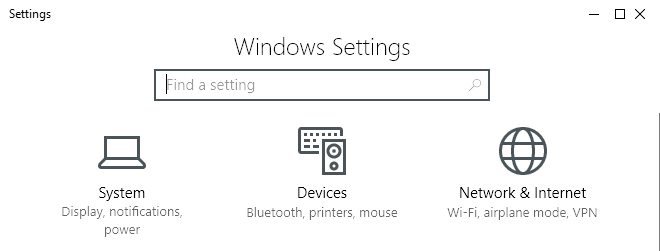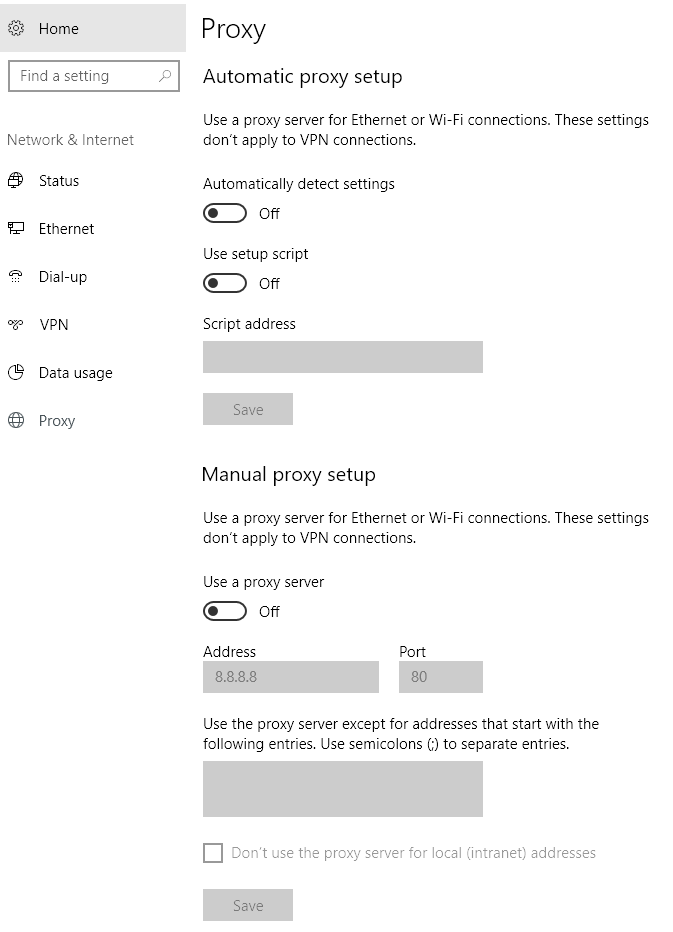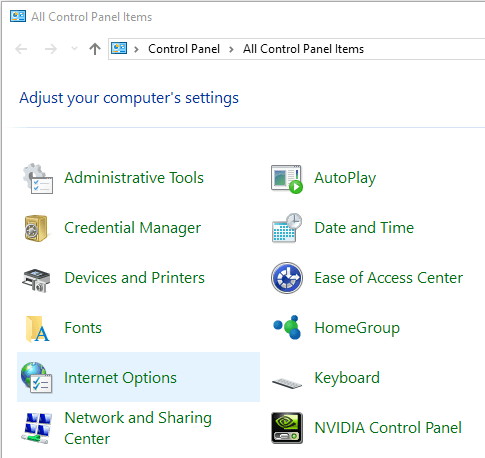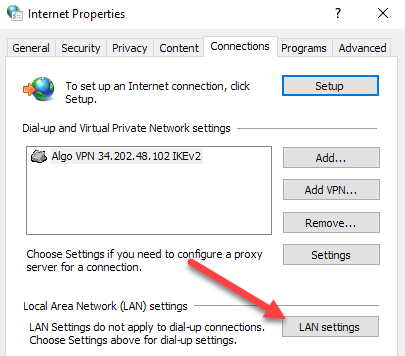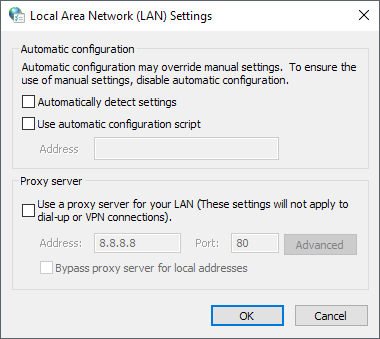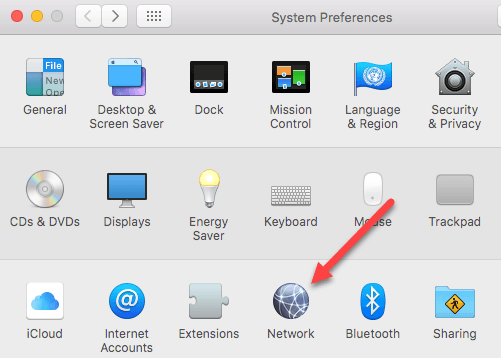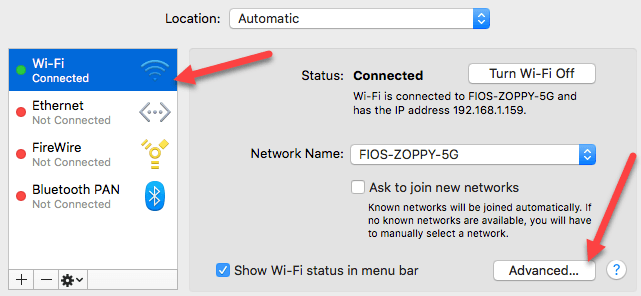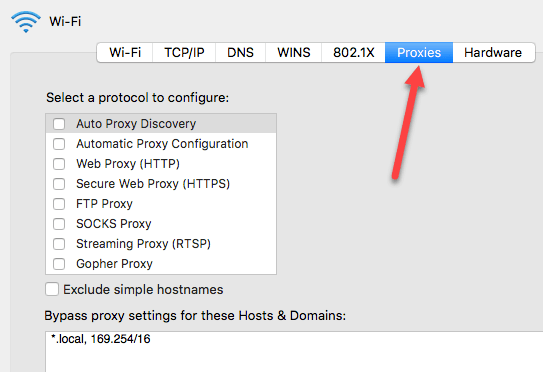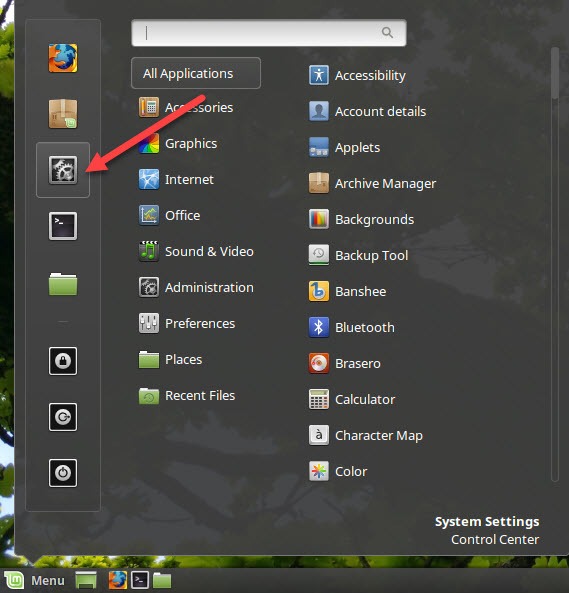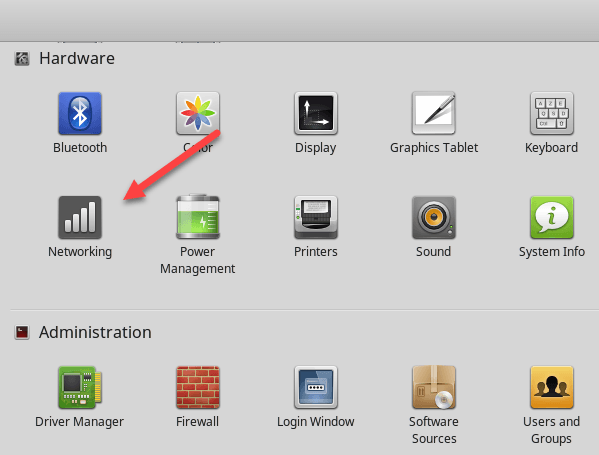Ha úgy érzi, hogy az internetkapcsolat lassabb, mint amilyennek lennie kell, vagy észreveszi, hogy egyes webhelyek blokkolódnak a böngészés közben, akkor az lehet, egy proxy szerveren halad át.
A proxy szerver alapvetően csak egy másik számítógép, amely az Ön és az internetszolgáltató között helyezkedik el. Általában vállalati környezetben van konfigurálva, hogy szűrje a webes forgalmat az alkalmazottak számítógépére. Ebben a cikkben megmutatom, hogyan ellenőrizheti a proxybeállításokat, és megnézheti, hogy a számítógép valóban proxy szervert használ-e.
A legtöbb esetben valójában nem kapcsolja ki a proxykiszolgálót, mivel egy rendszergazda ellenőrzi. Vannak azonban olyan esetek, amikor a személyi számítógépek véletlenül vagy rosszindulatúan beállítódnak egy proxykiszolgáló használatára.
Proxy beállítások ellenőrzése Windows alatt
A Windows rendszerben a legtöbb böngésző a proxybeállításokat használja állítsa be a számítógépet. Mindegyik böngészőnek van egy beállítási oldala a proxybeállítások beállításához, de általában csak a Windows beállítási párbeszédablakához kapcsolódik.
A Windows 10 rendszerben kétféleképpen lehet beállítani a beállításokat: a Beállítások alkalmazáson keresztül vagy a hagyományos Vezérlőpulton keresztül. Mindkét módszert megemlítem, mert a Vezérlőpult módszere a Windows 7, 8 vagy Windows Vista operációs rendszert használja.
A Windows 10 beállításai App
Kattintson a Startelemre, majd kattintson a fogaskerék ikonra (Beállítások) a bal szélen. A Beállítások menüben kattintson a Hálózat & amp; Internet.
A bal oldali ablaktáblán kattintson a Proxygombra.
Itt vannak minden olyan beállítás, amely kapcsolatban áll egy proxy beállításával a Windows rendszerben. Alapvetően két konfigurációra oszlik: vagy Automatikusvagy Kéziproxybeállítással. Az esetek 99% -ában mindent Kikell beállítani. Ha valami bekapcsolt állapotban van, a webes forgalom átmenő lehet egy proxyon keresztül.
Vezérlőpult
Ha régebbi Windows verziót használ, vagy csak a régi módon , ugyanazokat a beállításokat szerkesztheti a Vezérlőpulton keresztül. Vegye figyelembe, hogy a beállítások módosításának módjától függetlenül csak egy proxybeállítás van a Windows alatt.
A Vezérlőpult megnyitásakor kattintson az Internetbeállításokgombra.
Az Internetbeállítások párbeszédpanelen lépj tovább, és kattints a Kapcsolatoklapra, majd kattints a LAN-
Itt ugyanazok a beállítások láthatók, mint a fent látható Beállítások alkalmazásban. Minden, amit itt konfigurálsz, megjelenik ott, és fordítva.
Proxy beállítások ellenőrzése Mac OS X rendszerben
Mac OS operációs rendszert használnak, akkor az eljárás hasonló. A proxybeállításokat a Rendszerbeállításokmódban kell megváltoztatni, mivel ez a legtöbb böngésző automatikusan ellenőrzi.
Majd kattintson a Hálózatelemre. A bal oldalon, győződjön meg róla, hogy kiválasztja a csatlakoztatott vagy aktív hálózati kapcsolatot. A különböző hálózati kapcsolatokhoz különböző proxybeállítások állíthatók be.
Az alján kattintson az Speciálisgombra. Kattintson a Proxiesfülre, és megjelenik egy csomó különböző protokoll, amelyet konfigurálhat.
Például Ha rákattintasz a Web Proxy (HTTP)gombra, akkor meg tudod adni a proxy kiszolgáló IP címét, portszámát, felhasználónevét és jelszavát.
Proxy beállítások ellenőrzése Linux alatt
A Linuxban ez tényleg attól függ, hogy milyen elosztás fut. A legtöbb esetben azonban ez lesz a KDE vagy GNOME változata. Például a Linux Mint Cinnamonban, amely nagymértékben a GNOME-ra épül, a gombra kattintva, majd a Rendszerbeállításokgombra kattintasz.
Ezután lefelé görget a Hardverlehetőségre, majd kattintson a Hálózatgombra.
Végül, ha rákattintasz a Hálózati proxylehetőségre, választhatsz Automatikusvagy Kézikönyvp>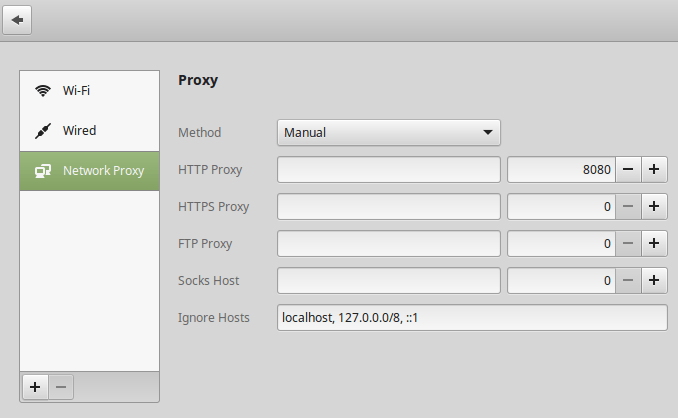
Ez nagyjából ugyanaz az eljárás az Ubuntu számára is, amely az Unity és a GNOME használatát jelenti. Különböző lesz, ha más asztali környezetet használ. Ha bármilyen kérdése van, ne habozzon megjegyezni. Enjoy!